
Windows 7-da tarmoq xizmatlari faoliyatida muvaffaqiyatsizlik - hodisa kam uchraydi. Bunday nosozliklar bilan Internetga ulanish yoki "LAN" ga bog'liq bo'lgan ariza yoki tizim komponentlarini boshlashning iloji yo'q. Ushbu maqolada biz tarmoqni ishga tushirish yoki tarmoqni boshlay olmaslik xatoni bilan bog'liq xatolarni tahlil qilamiz.
"Tarmoq etishmayotgan yoki ishlamayotganligini" hal qilish
Ushbu xato bunday komponentdagi "Microsoft tarmoqlari uchun mijoz" kabi muammolar paydo bo'lganda yuzaga keladi. Keyingi, zanjirda nosoz "ish stantsiyasi" va unga bog'liq xizmatlar ish stantsiyasi bilan ishlamaydi. Sabablar boshqacha bo'lishi mumkin - oddiy "injiqlik" tizimidan virusli hujumgacha. Yana bir aniq bo'lmagan omil - talab qilinadigan yangilangan to'plamning yo'qligi.1-usul: Konfiguratsiya va qayta ishga tushirish xizmati
Bu birinchi versiyaning ish stantsiyasi va SMB tarmog'i protokoli haqida bo'ladi. Ba'zi tarmoq tugunlari eskirgan protokol bilan ishlashni rad etadi, shuning uchun siz SMB versiyasi 2.0 bilan ishlagan holda xizmatni shunday sozlashingiz kerak.
- Administrator nomidan "buyruq satrini" ishga tushiring.
Batafsil: Windows 7-da "buyruq liniyasi" qo'ng'iroq qiling
- Jamoaning ikkinchi versiyasining bayonnomasiga o'tishi uchun "gapiring" xizmati
Sk conman Lanmanwortstation = Bowser / MrXSMB20 / NSI
Kirgandan so'ng, Enter tugmasini bosing.

- Keyin, biz SMB 1.0 Keyingi qatorni o'chirib qo'yamiz:
Sc concight mrxsmb10 start = talab

- Ikkita buyruqni bajarish orqali ish stantsiyasini ishga tushirish orqali qayta ishga tushiring:
Lanmanworkstation sof to'xtatish.
Sof Lanmanworkstationstation.
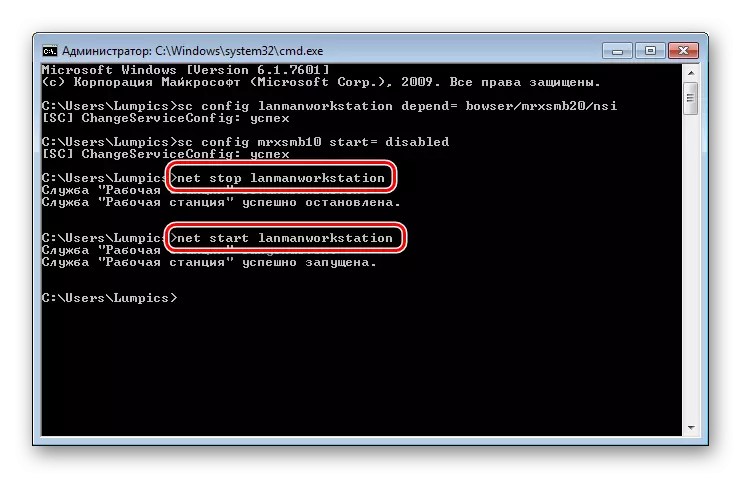
- Qayta yoqing.
Agar yuqorida ko'rsatilgan xatti-harakatlarning ijrosi bo'lsa, siz tegishli tizim komponentini qayta o'rnatishga harakat qilishingiz kerak.
2-usul: komponentni qayta o'rnatish
"Microsoft tarmoqlari uchun mijoz" tarmoq resurslari bilan o'zaro aloqada bo'lishga imkon beradi va eng muhim xizmatlardan biridir. Agar u muvaffaqiyatsiz bo'lsa, muqarrar muammolar, jumladan bugungi xato ham bo'ladi. Komponentni qayta o'rnatish bu erda yordam beradi.
- "Boshqarish paneli" ni oching va "Tarmoq va Internetdagi erkin foydalanish markaziga" boring.
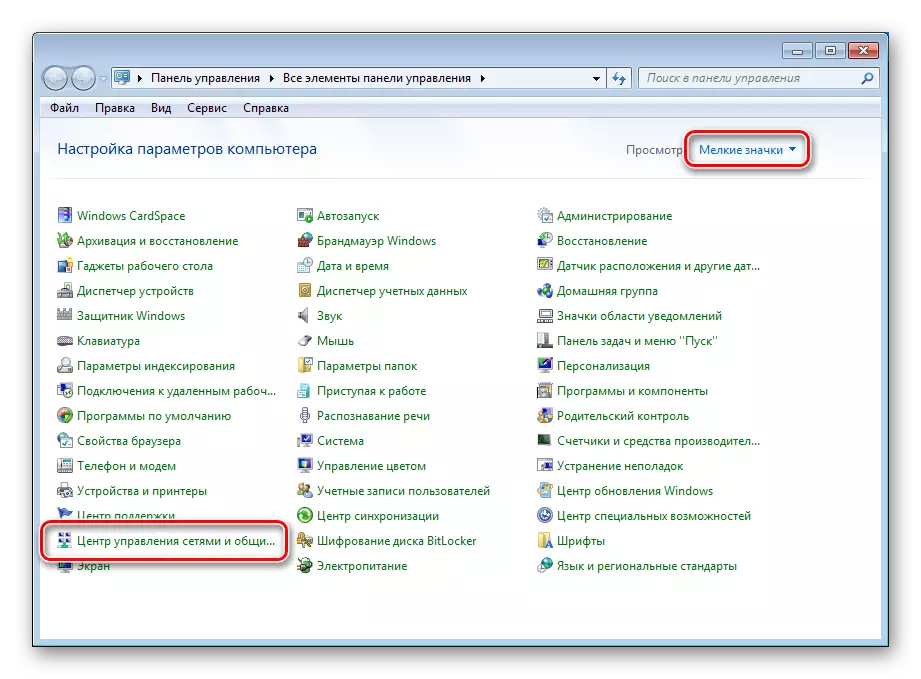
- Biz "Adapter sozlamalari" havolasiga amal qilamiz.
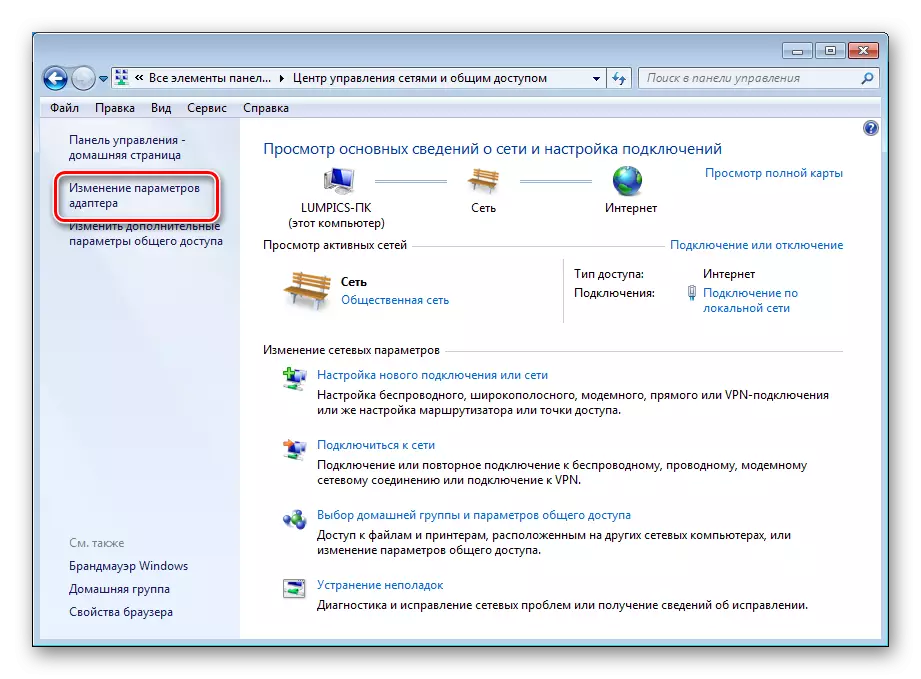
- Ulangan va uning xususiyatlarini ochadigan qurilmaga PCMni bosing.
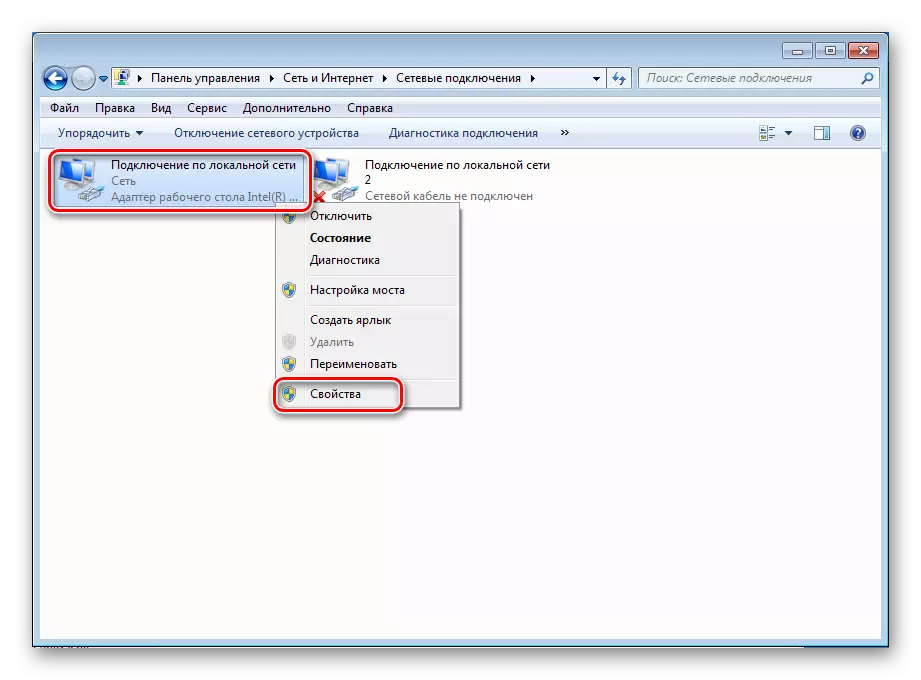
- Biz "Microsoft tarmoqlari uchun mijoz" ro'yxatiga ajratamiz va uni o'chiramiz.
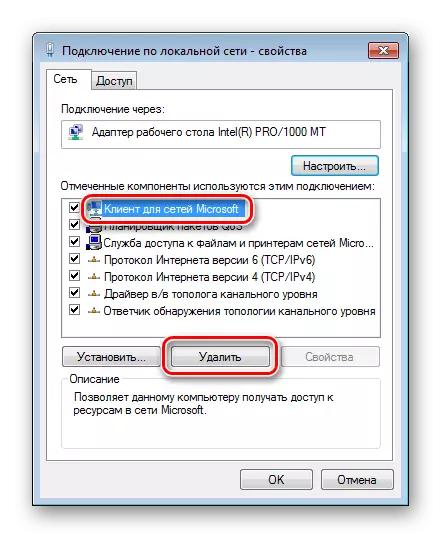
- Windows tasdiqlash so'raydi. "Ha" ni bosing.

- Kompyuterni qayta ishga tushiring.

- Keyinchalik, adapterning xususiyatlariga o'ting va o'rnatish tugmasini bosing.

- Ro'yxatda "Mijoz" pozitsiyasini tanlang va "Qo'shish" ni bosing.

- Elementni tanlang (agar siz komponentlarni qo'lda o'rnatsangiz, u faqat bitta bo'ladi) "Microsoft tarmoqlari uchun mijoz" Microsoft tarmoqlari uchun mijoz "ni bosing va OK ni bosing.
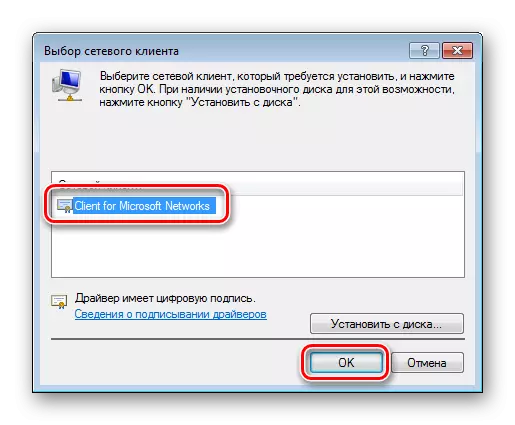
- Tayyor, komponent qayta tiklandi. Sodiqlik mashinani qayta yoqadi.
3-usul: Yangilanishni o'rnatish
Agar yuqoridagi ko'rsatmalar ishlamasa, kompyuteringizda KB958644 yangilanish mavjud emas. Muayyan zararli dasturlar tizimiga kirishni oldini olish uchun "yamoq".
- Tizimning bit hajmiga muvofiq biz rasmiy Microsoft veb-saytidagi paket yuklash sahifasiga boramiz.
X86 uchun sahifani yuklab oling
X64 uchun sahifani yuklab oling
- "Yuklab olish" tugmasini bosing.
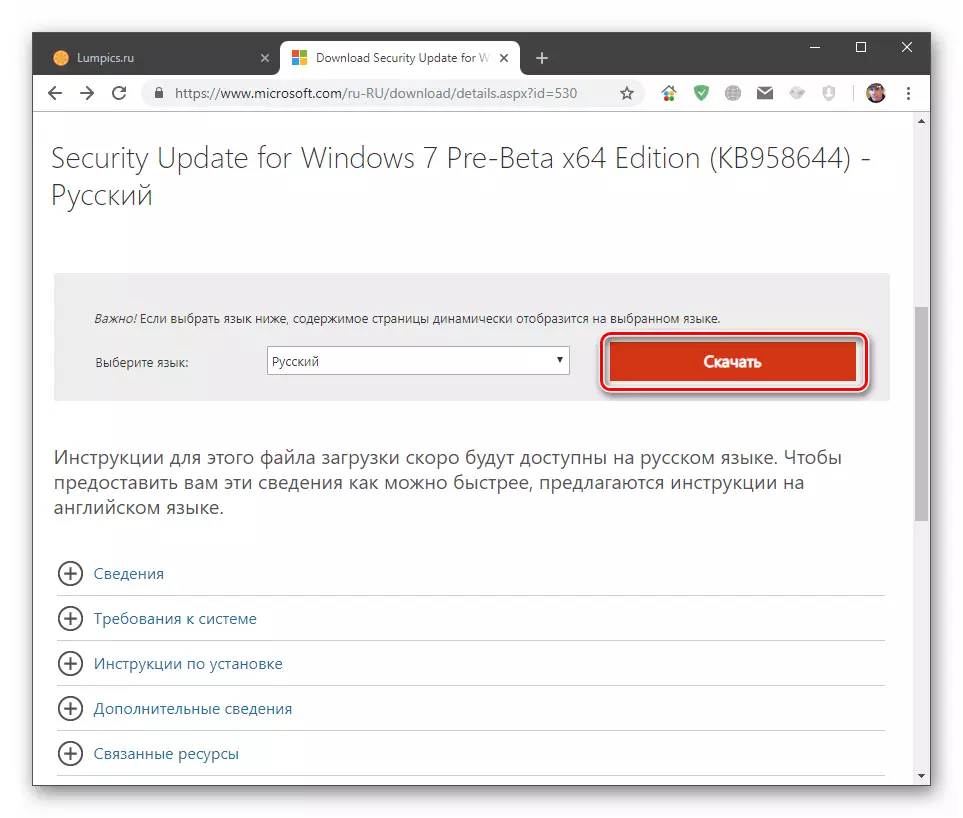
- Biz faylni "Windows6.1-Kb9588644-X86.MSU" yoki "Windows6.1-Kb944444-X64.MSU" nomi bilan olamiz.
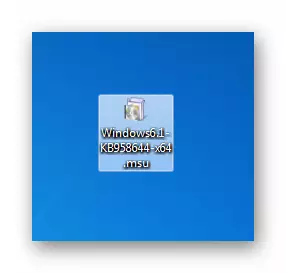
Biz uni odatiy tarzda boshqaramiz (ikki marta bosish) va o'rnatishni tugating, shundan so'ng siz mashinani qayta yoqing va xizmatni sozlash va tarmoq tarkibiy qismini qayta o'rnatishga harakat qiling.
4-usul: Tizimni tiklash
Ushbu usulning mohiyati sizning harakatlaringiz muammolari boshlanganida yoki tizimni qulay vositalar yordamida tiklash va tizimni tiklash.
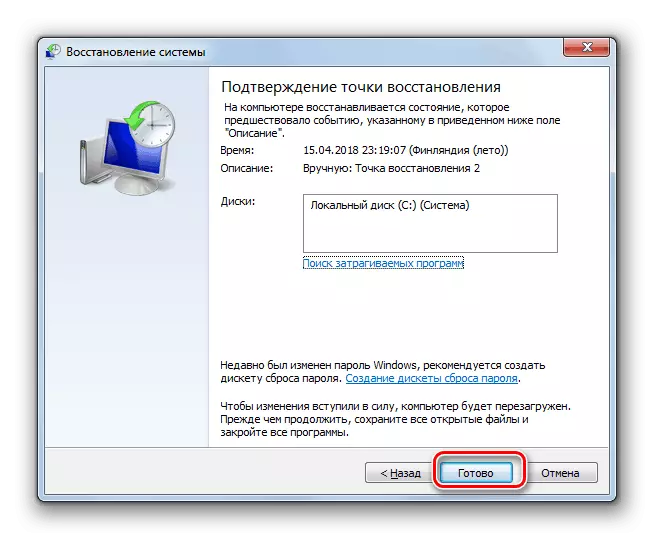
Batafsil: Windows 7-ni qanday tiklash kerak
5-usul: Virus infektsiyasi tekshiruvi
Xatolar ishlash paytida sodir bo'lganligi, zararli dasturlar bo'lishi mumkin. Ayniqsa tarmoq bilan aloqada bo'lganlarni xavfli. Ular muhim ma'lumotlarni ushlab olishlari yoki oddiygina "sindirish" konfiguratsiyasini yoki noto'g'ri fayllarni o'zgartirish imkoniyatiga ega. Agar muammolarni bartaraf etish uchun darhol skanerlash va "zararkunandalarni" olib tashlash kerak. "Davolash" mustaqil ravishda amalga oshirilishi mumkin, ammo maxsus saytlar uchun bepul yordam so'rash yaxshiroqdir.
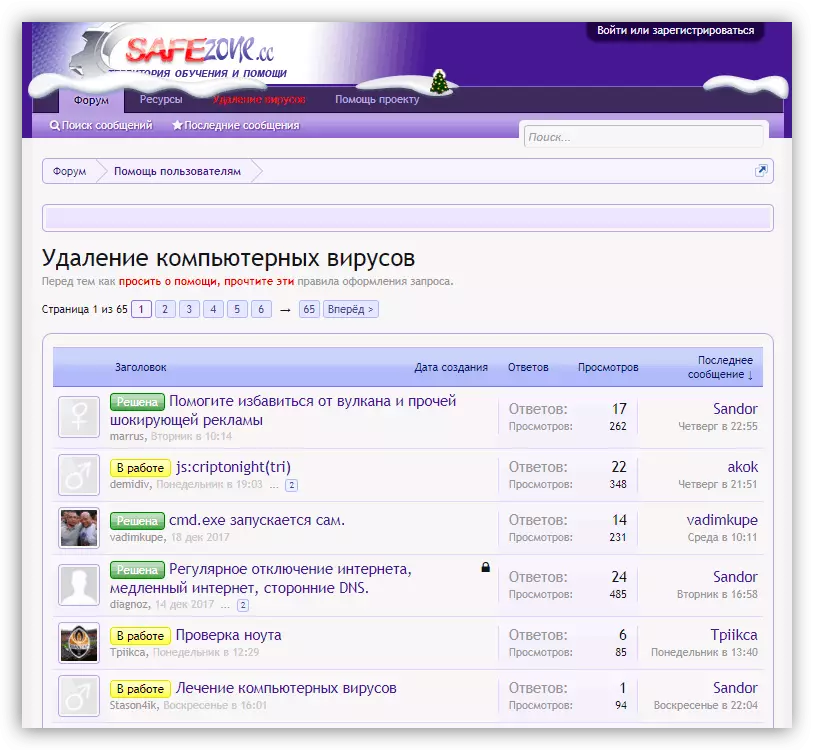
Batafsil: Kompyuter viruslari bilan kurashish
Ko'rinib turibdiki, "tarmoq etishmayotgan yoki ishga tushirilmagan" xato sabablarini bartaraf etish muammosini hal qilishingiz mumkin. To'g'ri, agar biz virusli hujum haqida gapiradigan bo'lsak, vaziyat juda jiddiy bo'lishi mumkin. Zararli dasturlarni olib tashlash, agar ular tizim fayllarida sezilarli o'zgarishlar qilgan bo'lsa, kerakli natijaga olib kelmaydi. Bunday holda, ehtimol, faqat derazalarni qayta tiklash yordam beradi.
